組織が Project 内の特定の予定表を使用していない場合は、その予定表を削除しましょう。
-
[ファイル]、[情報]、[構成内容の変更] の順にクリックします。
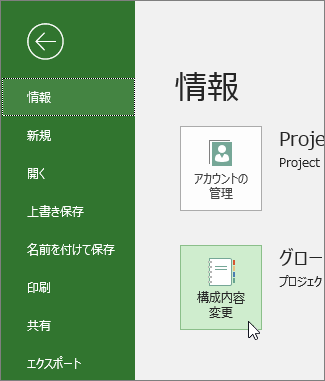
-
[予定表] タブをクリックします。
![[予定表] タブ](https://support.content.office.net/ja-jp/media/be8e4b27-f6ed-4ce1-84de-52dbbe5a17a2.png)
-
削除する予定表を選んでから、[削除] をクリックします。
![[予定表] タブの [削除] ボタン](https://support.content.office.net/ja-jp/media/4c9efda0-7b21-4f61-9e53-b76fe017295f.png)
この他にカレンダーでできることは何ですか?
Project を使用すると、複数の予定表を使用してスケジュールを微調整できます。 それらがどのように連携するかを理解していれば、プロジェクトの日付がどのように影響を受けるかを計画する方が簡単です。 organizationの稼働日と非稼働日をより正確に把握するのに役立つ記事をいくつか次に示します。
プロジェクト
プロジェクトの稼働時間、休暇、および祝日を設定する
新しい基本カレンダーを作成する
休日と休暇を追加する
タスク
タスクに予定表を追加する
リソース
特定のリソースに独自のスケジュールを設定する
プロジェクトの稼働時間、休暇、および祝日を設定する
予定表を使わずにリソースの利用可能時間を変更する










